iPhone は 2007 年に誕生してから 15 年経った。
今では多くの人がスマホを持っているし、なんなら 2 台、3 台持っている人もいる。
ゴロおじも個人用と仕事用で 2 台持っていました。じゃなく勤務先から仕事用にと持たされていました。
ただでさえ荷物が多いのが嫌なのに会社から携帯持たされて24時間首輪で繋がれているような気分になって憂鬱。
せめて荷物だけでも減らしたいと iPhone の DSDS 機能を使ってスマホを 1 台減らしました。
こんな気持ちになっている大勢の方にすこしでも気持ちが楽になってもらえるようにやり方を説明します。

スマホ2台持ちって邪魔よね

DSDSって面倒くさそうやけど、やってみたらそうでもないよ
DSDS とは
DSDS とはデュアル SIM デュアルスタンバイの略で簡単に言うと 2 つのスマホが 1 つのスマホになったということです。
はい、そうですね。全然分かりませんね。簡単でもないですね。
まず、デュアル SIM の SIM ですが、これは通信事業者が発行する電話番号を特定するための固有の ID が記録された、スマホを通信するために必要な IC カードのことです
そしてデュアルなので2枚ということです。ダブルではなくデュアルがいいのでしょう。キーボードで打ち込むとき 100 %間違えます。今も間違えました。打ちにくいです。
デュアル SIM のスマホは 1 台のスマホで、2 種類の電話番号・携帯会社のプランが利用可能になり 2 回線同時待ち受けができるようになりますし片方の SIM で通信を行っている間に、もう片方の SIM で電話の着信を受けることができます。
そして、2 つの SIM で同時に通話することは出来ません。
DSDS によく似た機能に DSSS 、DSDV 、DSDA などがありますが今回は割愛します。
iPhone の DSDS
DSDS は 2013 年頃から普及し出しました。
iPhone の DSDS は 2018 年発売の iPhone XS 以降で nanoSIM を 1 枚、eSIM 1 つ以上で使えます。
iPhone 13 では eSIM 同士の DSDS に対応しています( nano-SIM も1枚使えます)。
iPhone 12 以降は 5 G対応になっています。
どこの通信会社でも可能か?
基本的にはどこの通信事業者でも使えます。が、DSDS を行う場合には 2 枚目に使用する SIM を通信事業者が eSIM を発行していることが条件となります。
大手4社( docomo 、AU 、softbank 、楽天)は eSIM 対応しております。格安 SIM は UQ モバイル 、ワイモバイル 、IIJmio などが発行していて今後各社で増えていくことが予想されます。
DSDS の活用法
今回のように仕事用と個人用として使い分ける以外にも
通話用とデータ通信用
電話番号は変えたくないけどデータ通信料は抑えたい。なんて人はDSDSで主回線は今までの電話番号、副回線は格安SIMを使って費用を抑える方法があります。
海外で使う
海外旅行に出かけたときに日本で契約している回線を使うと非常に高額な料金を取られる場合があります。海外用のプリペイドSIMも日本で購入できますので日本にいる間に設定しておけば現地ですぐに使用できます。
DSDS の設定方法
使用環境
今回の機器環境として SIM フリー iPhone 12 mini を IOS 15.2.1 で使用しています。
通信事業者の回線手続きは完了しているものとして説明しますが、ゴロおじは勤務先からは docomo ギガ biz プランの物理SIM(nanoSIM)を渡されています。
biz と表示されているので法人契約なのでしょう。細かいことは会社契約なのでわかりませんが普通に使えます。
個人用としては rakuten モバイルの eSIM を使用しています。
rakuten モバイルは 1 回線目は 1 GBまではデータ通信料無料なので、とりあえず使わなくても持っておくだけでもお金かからないのでいいですね。(事務手数料は別途です)
基本物理 SIM は本体にぶっさして電源入れれば Apple ID などの設定は別にすると設定不要ですぐ使えます。便利です。(場合によってはアクティベートしないといけないこともあるようです。)
eSIM はrakutenモバイルの web から申し込んでアプリをインストールしたりと少し面倒でした。
rakuten モバイルの nanoSIM
↓ rekuten nanoSIM 抜いて
docomo の nanoSIM
↓ 楽天 nanoSIM から eSIM に変更
rakuten モバイルの eSIM
(途中 rakuten モバイル 2 回線目の eSIM も使いました。)
1 回線は 1GB まではただ、2 回線目からは持ってるだけで税込 1,078 円になったので解約です。
の流れで DSDS にしました。
使用する回線を選ぶ
[設定] アプリを開きます ⇒ [モバイル通信] ⇒ [モバイルデータ通信]
- オフ : オフにするとデータ通信が出来なくなります。
- 仕事 : 仕事にチェックを入れると仕事の回線が主回線として使用されます
- 個人 : 個人にチェックを入れると個人の回線が主回線として使用されます。
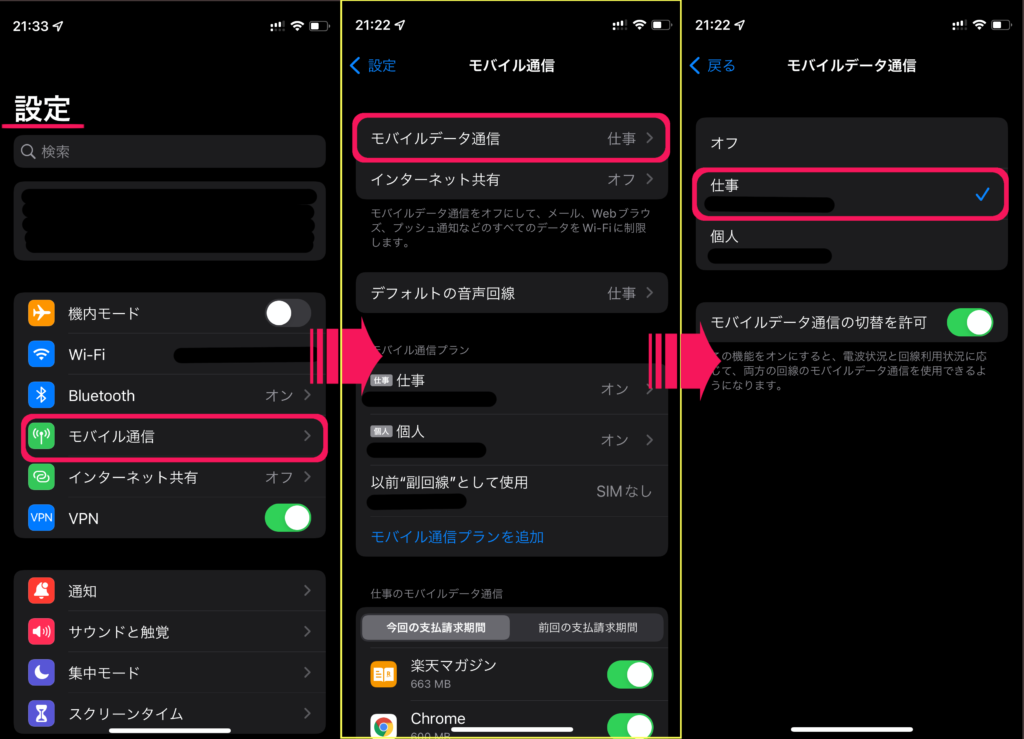
モバイルデータ通信の切替を許可
ON にすると電波状態の良い方の回線を自動で選び切替えてくれます。
OFFにすると仕事、個人のチェックを入れた方の回線にしか接続しません。
例えば個人の回線に接続したくなければ OFF にしておきます。(アンテナピクトが立っていれば OFF でも電話は着信します。)
発信する電話番号
[設定] アプリを開きます ⇒ [モバイル通信] ⇒ [デフォルトの音声回線]
仕事か個人にチェックを入れます。
チェックを入れた方の電話回線がデフォルトになります。

何も指定せずに電話するときはデフォルト回線から電話をかけます。
主回線と副回線の名称変更
今回は回線名称を「仕事」と「個人」で分けておりますが人によってはそのまま「主回線」「副回線」やキャリア名で登録しておいたほうがわかりやすいでしょう。
[設定] アプリの中から
[モバイル通信] ⇒ [モバイル通信プラン](この場合[仕事]) ⇒ [モバイル通信プランの名称]
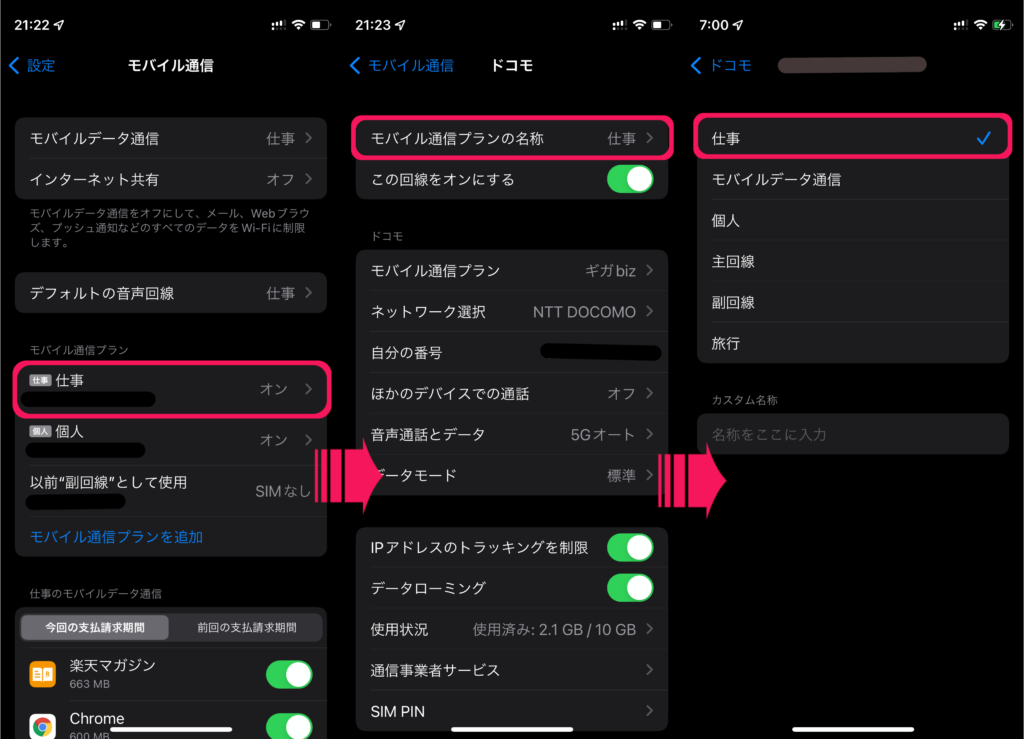
初期登録されている名称にチェックを入れると回線の名称に変更されます。
気に入った名前がなければ[カスタム名称]で好みの名前に変えることもできます。
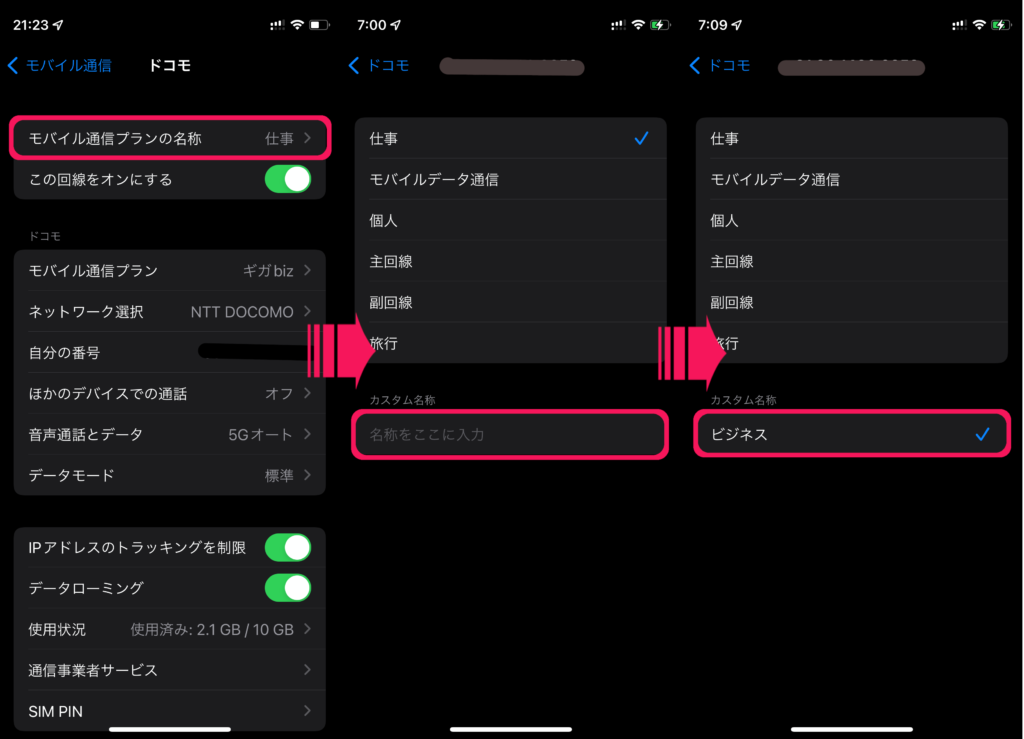
通信プランの選択
iPhoneのDSDSは物理SIM1回線、eSIM1回線で運用しますが、登録するeSIMは複数できます。
使用したい回線をタップするだけで回線が切替り使用できるようになります。
普段使わず緊急用にプリペイド用の使い切りeSIMや海外用のeSIMを登録しておけばいざというときの保険になります。
[設定] アプリを開きます ⇒ [モバイル通信] ⇒ [モバイル通信プラン]
[この回線をオンにする]のボタンを ON にするとその回線が使用できるようになります。
そのほかに回線のプランや電話番号、何ギガ使ったかの使用状況などがわかります。
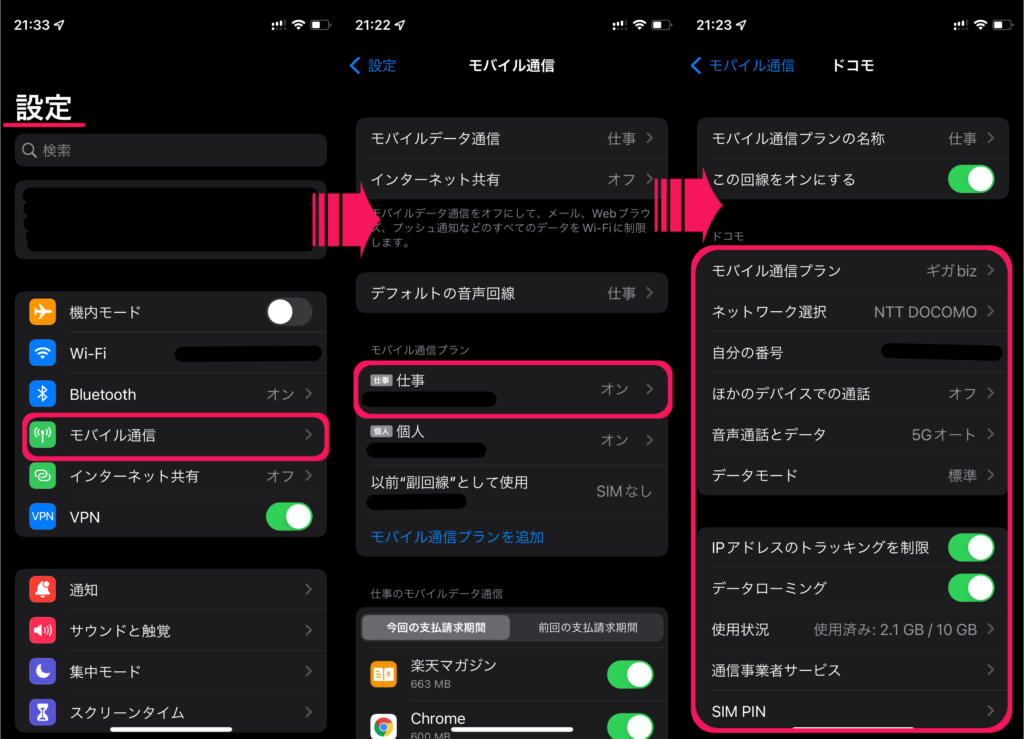
docomo系の回線と、AU系などの別々の回線を登録しておけばどちらかがつながりにくいときでも安定して繋がります。
電話番号の登録
電話番号の登録画面に「優先する回線」項目があり「前回使用」「主回線:この場合仕事」「副回線:この場合個人」を選択しておきます。
連絡先から電話を掛けるときに指定した回線から電話をかけることができます。
*前回使用は直前に使用した回線から、主、もしくは副を選んだ場合はどちらかに固定されます。
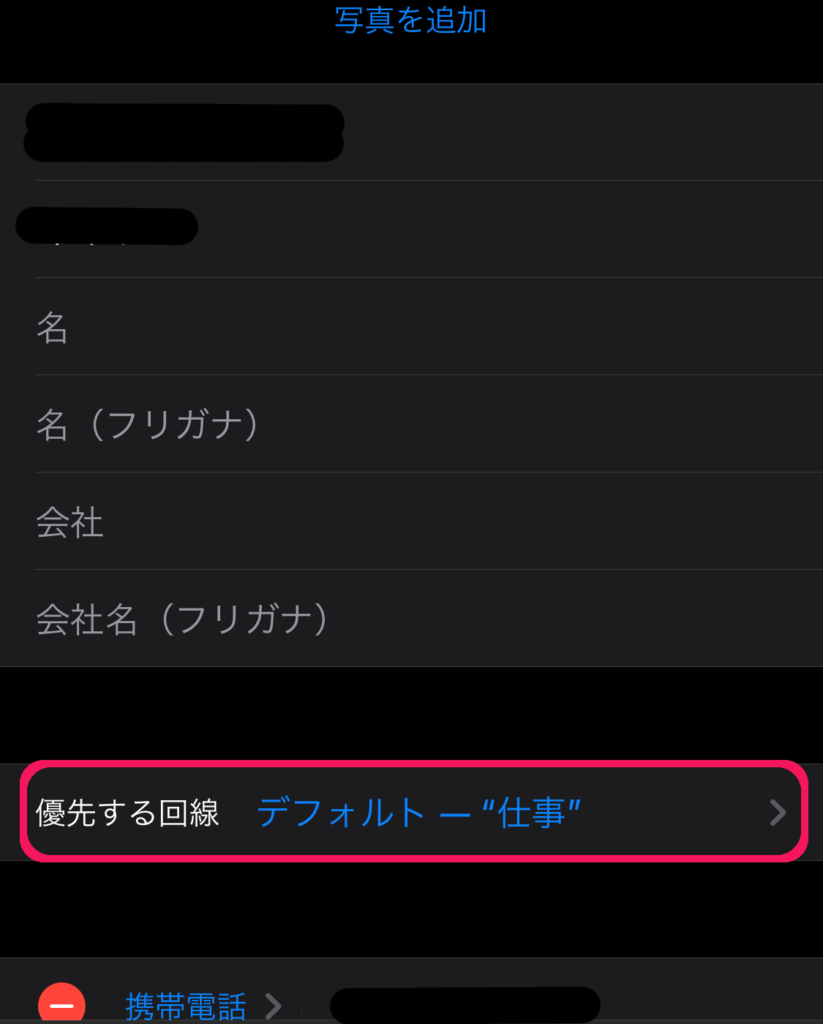
DSDSにしたときの画面の見方
2回線の判断
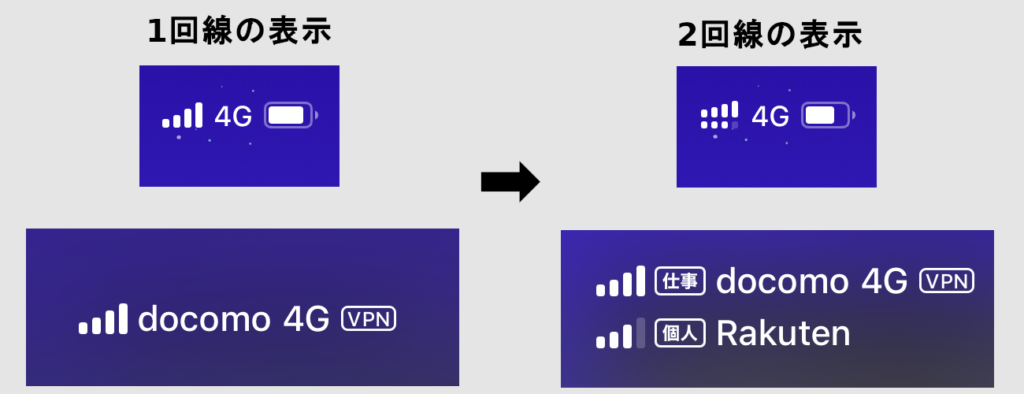
アンテナピクトが2段になる。
上側が優先ピクト。設定の[モバイルデータ通信]でチェックを入れた方です。
着信の見分け
着信の時に主回線「仕事」の表示があります。
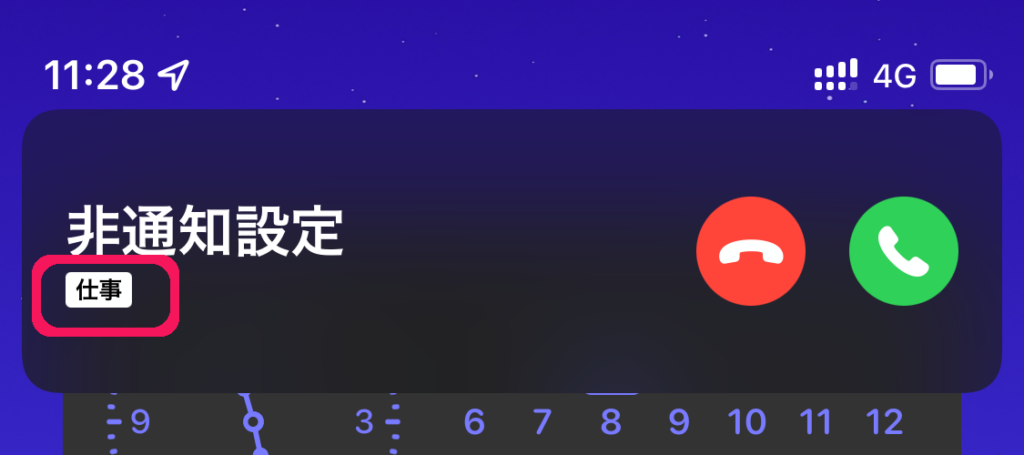
着信の時に副回線「個人」の表示があります。
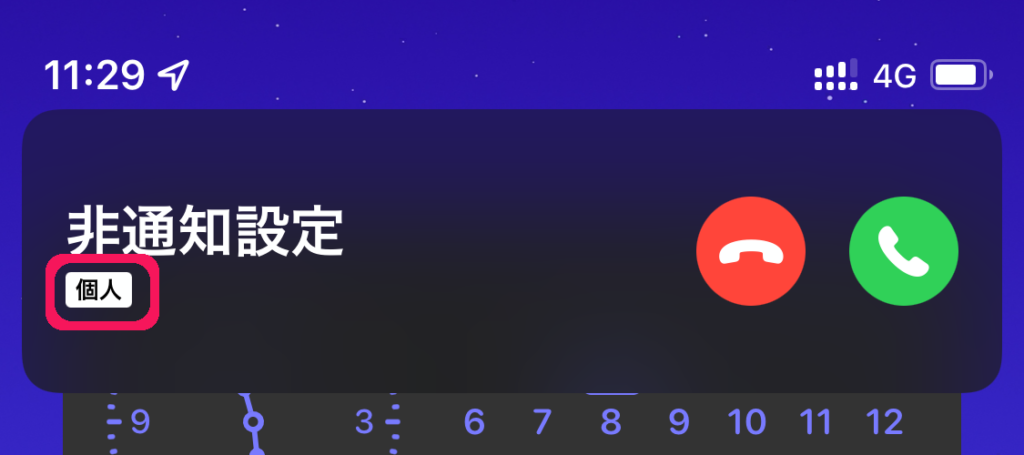
着信時に登録した名前や電話番号の下に回線区別の名称がでます。
電話のかけ方
キーパッド
電話アプリからキーパッドを選びます。
キーパッド上部にデフォルトで選んだモードが表示されています。
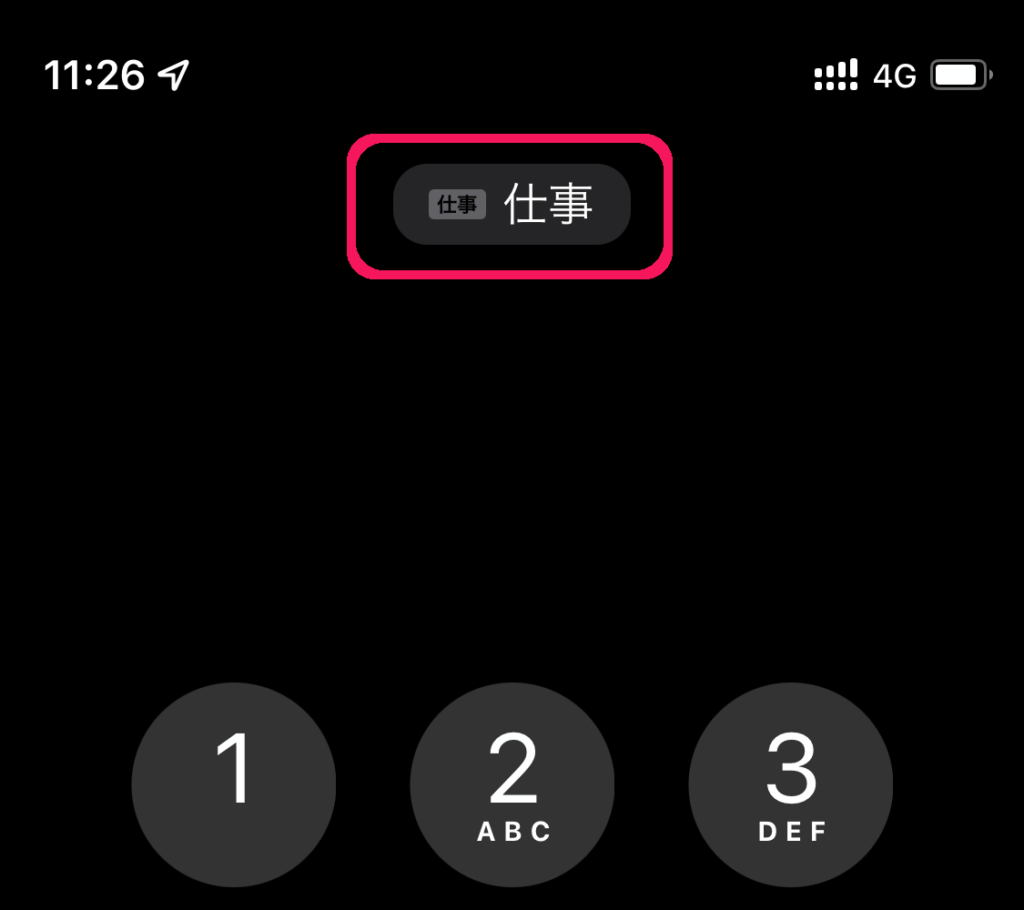
デフォルトで良ければそのまま電話をかけます。
変更するにはモードをタップしチェックを入れて変更して電話します。
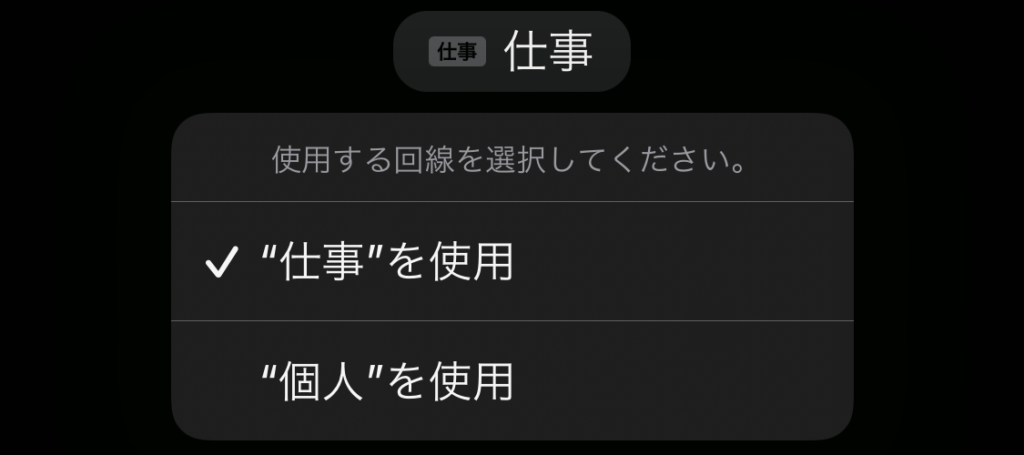
連絡先
連絡先を選択すると連絡先を登録したときの方法で電話をかけることができます。登録した名前の下の回線先を選ぶと回線の変更ができます。
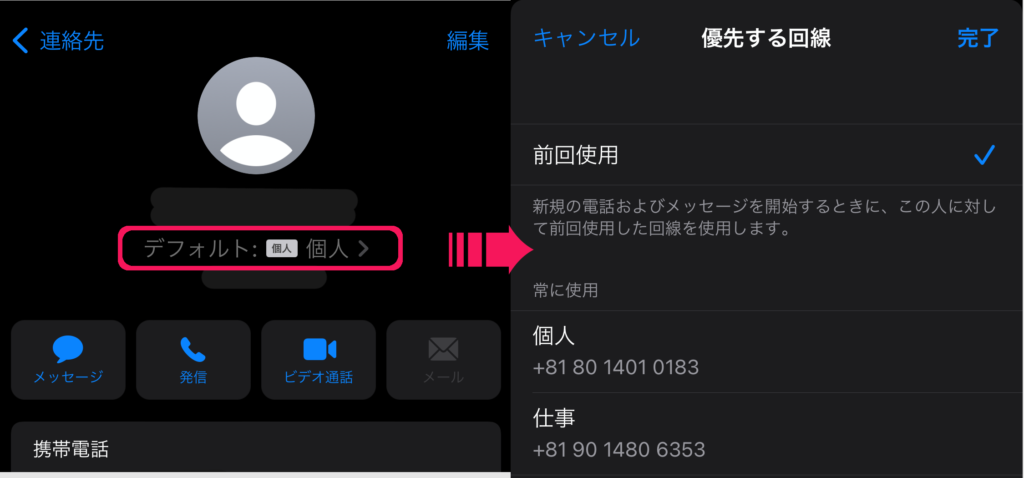
履歴
履歴から電話するとかかってきた電話にかかってきた回線から電話します。
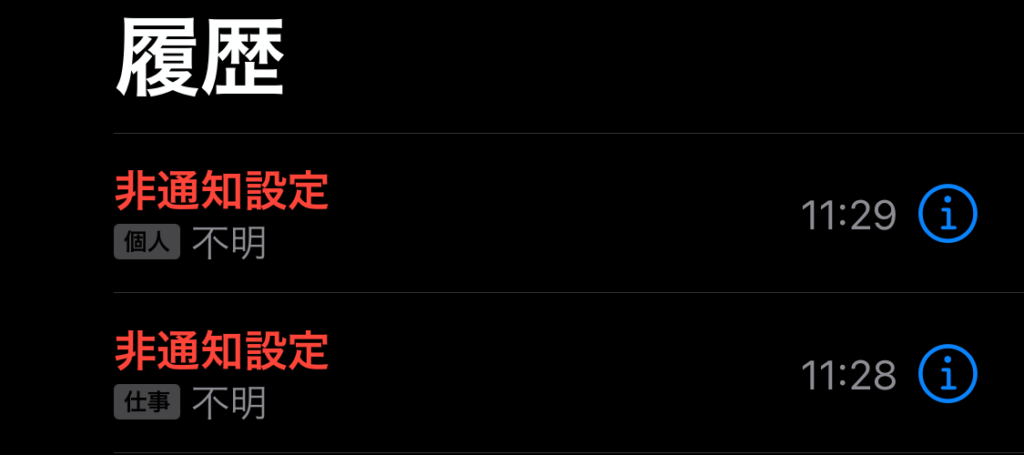
ちなみに、非通知からかかってきた電話に返信はできません。
設定は少し面倒。だけど普通に使えるDSDS
DSDSにして2台持ちにしてから荷物が減って電池の減りが少し早くなったかな?
くらいで特に不都合は感じません。
見えない首輪で繋がれている感はありますがスマホを持たされている感じは減ったように思います。
使い方も最初は戸惑うこともありましたがすぐに慣れました。
合わなければすぐに元に戻せますし、興味があるなら一度やってみてはどうでしょうか?
なにより荷物が少ないと気楽になれますよ。




コメント